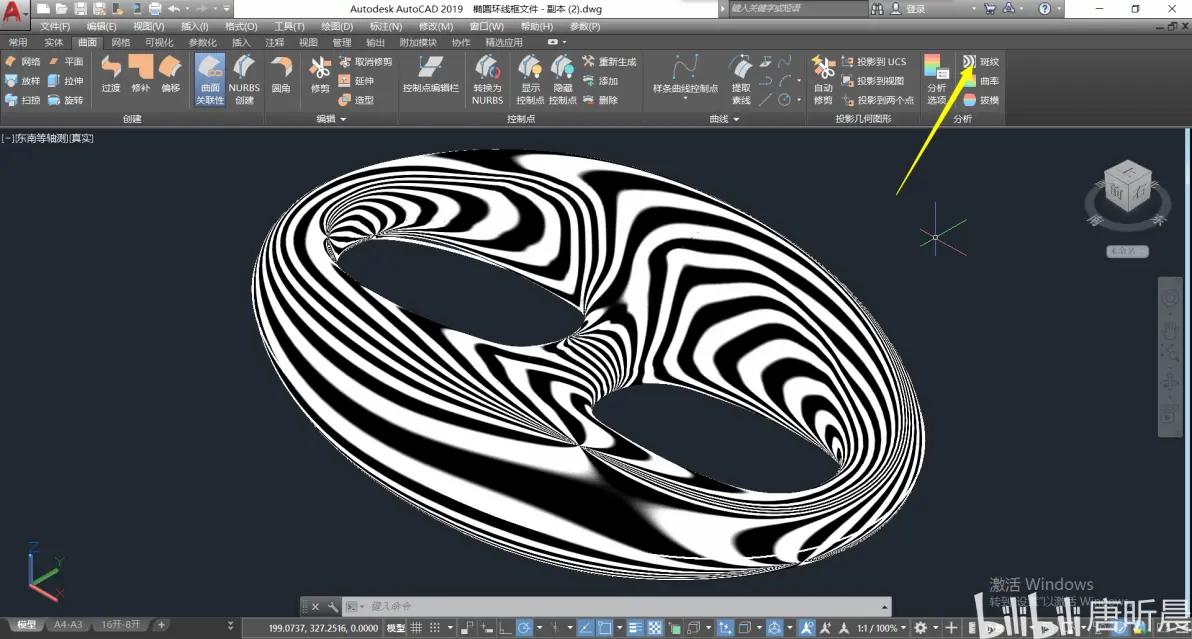产品
学习目标:
1.掌握“曲面延伸”命令的应用;
2.掌握“ucs坐标”的应用;
3.掌握“曲面修剪”与“曲面修补”的应用;
任务描述:
根据提供的线框文件,创建曲面,并生成实体。
视频教程:

练习文件下载:
https://pan.baidu.com/s/1VkvioX6RvIQ31UbWtpEDDA
练习图纸:
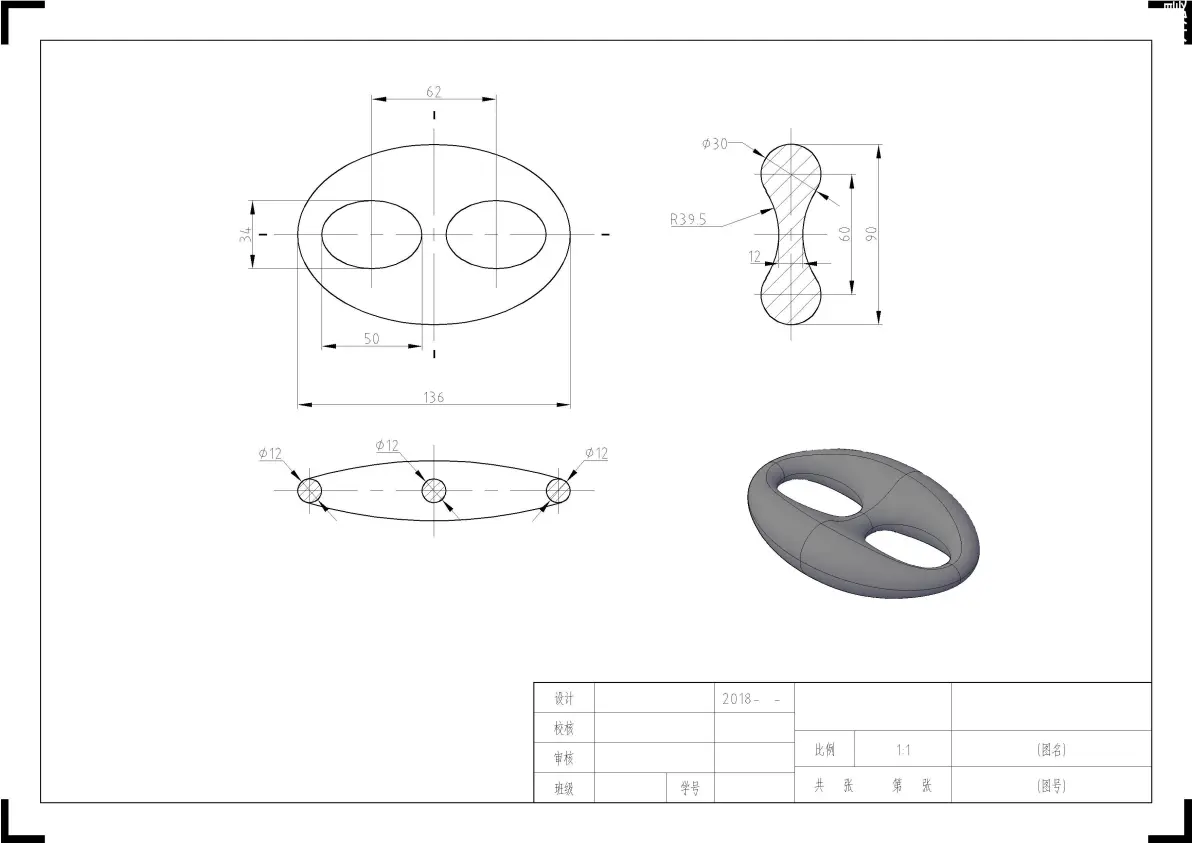
建模步骤:
1. 打开线框文件,变换坐标,并绘制圆1、圆2。
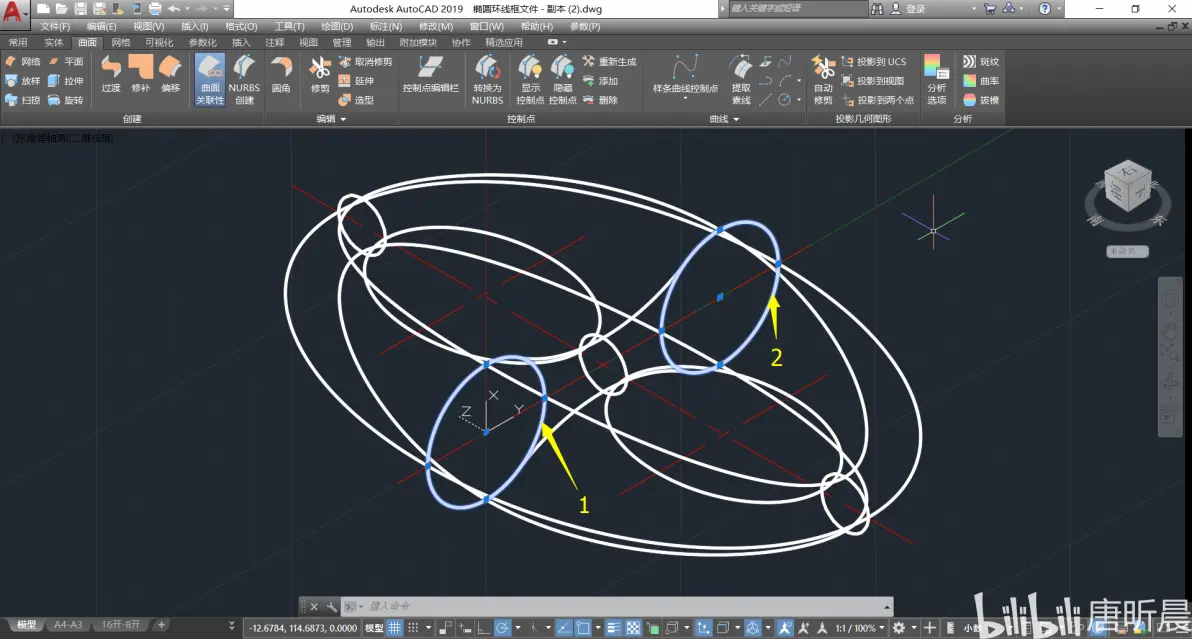
2. 把“视觉样式”切换到“概念”模式,用曲面放样命令对3、2、4、1的圆进行放样,并选择椭圆5为放样路径。效果如图所示

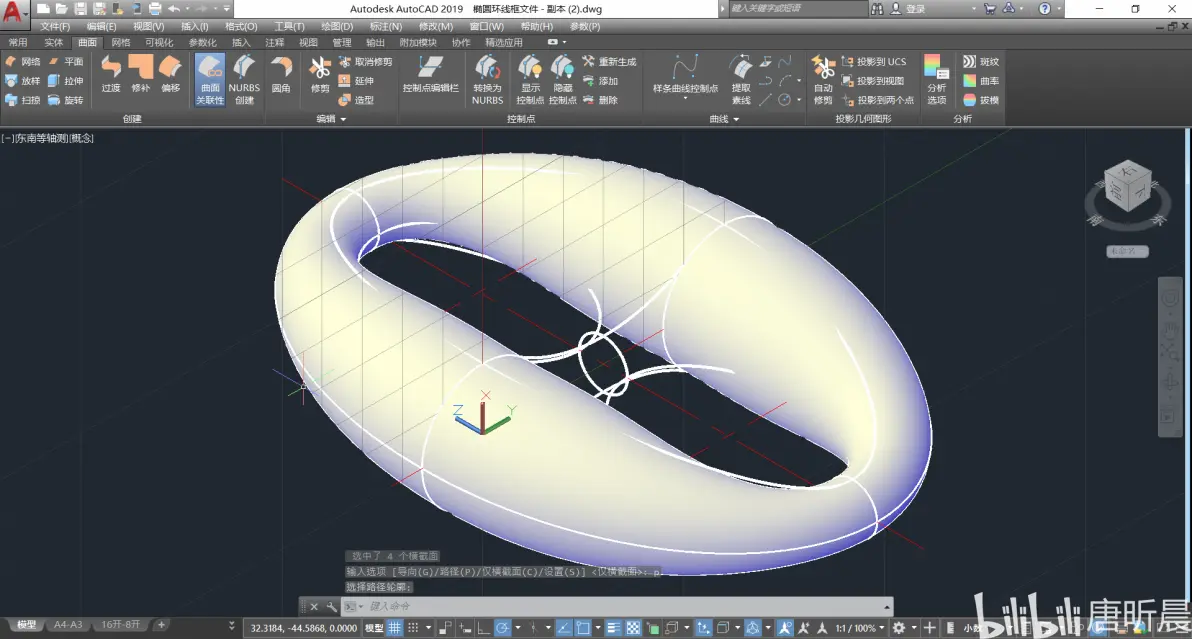
3.变换坐标到如图方向,再用曲面拉伸命令,拉伸线段6,拉伸距离为-30mm。
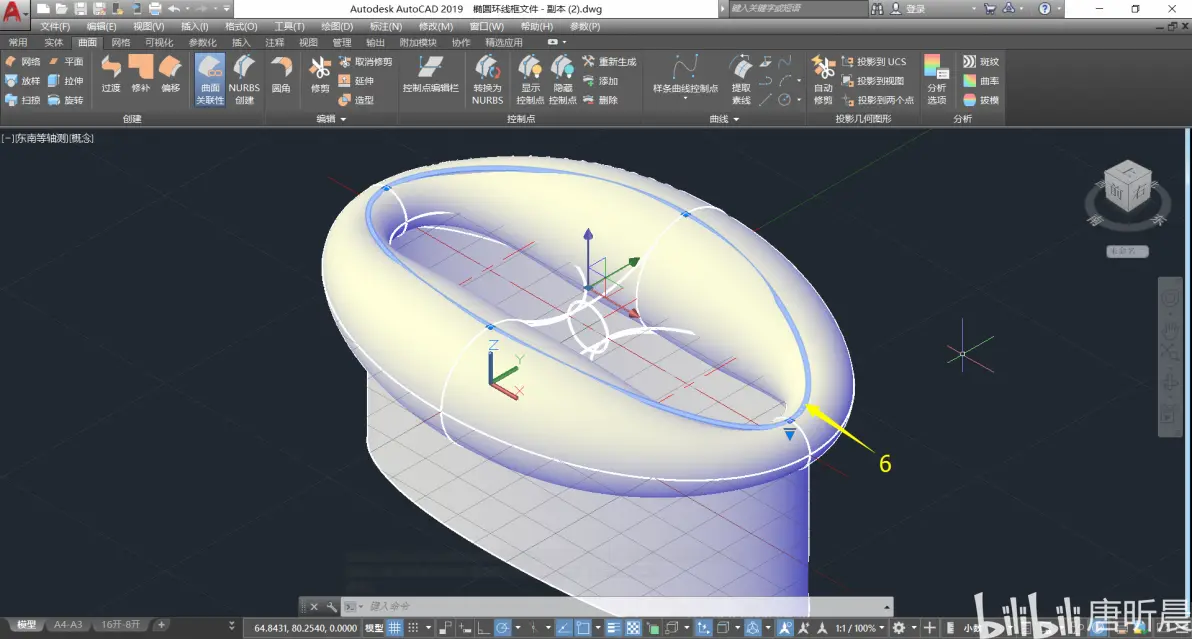
4.执行“曲面延伸”命令,对上一步拉伸的曲面轮廓进行延伸,距离为30mm。
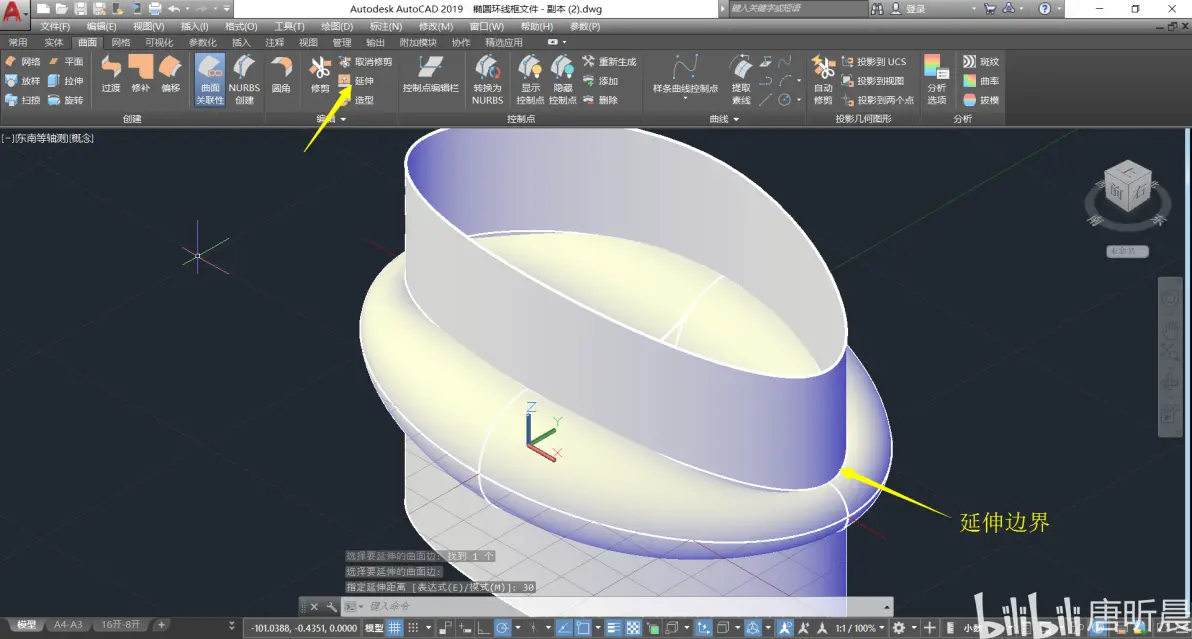
5.用“曲面修剪”命令,以面8、面9为修剪边界,对面7的内部进行修剪。如图所示
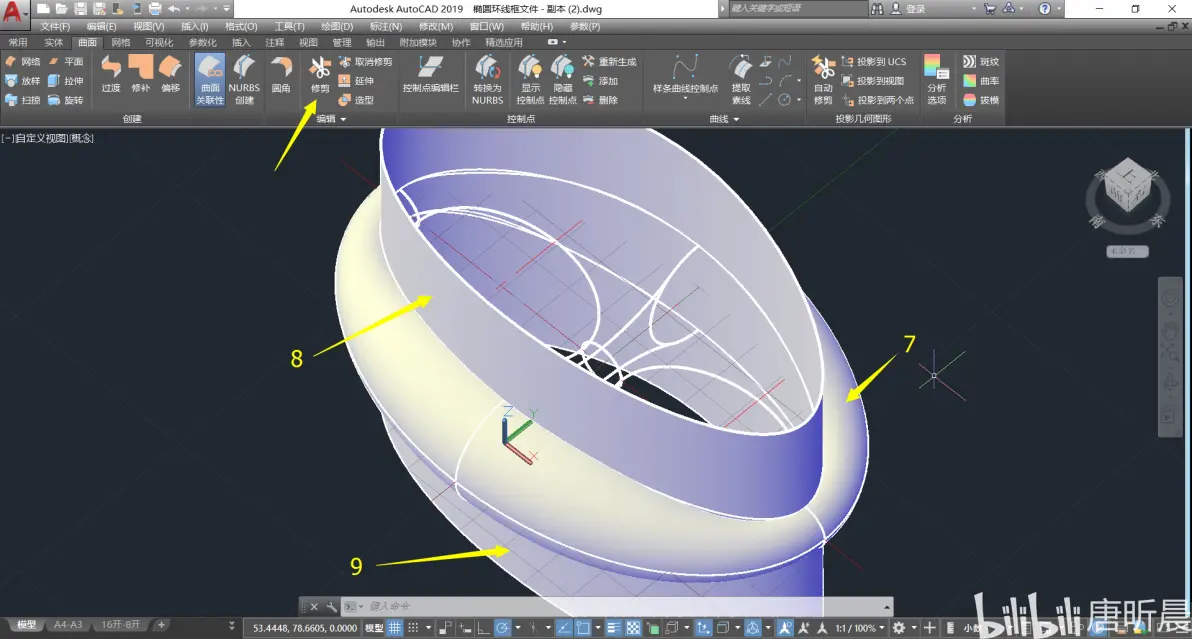
6.如图所示,把左右两个圆,及上下两个拉伸面“右键”-“隔离”-“隐藏对象”进行隐藏。

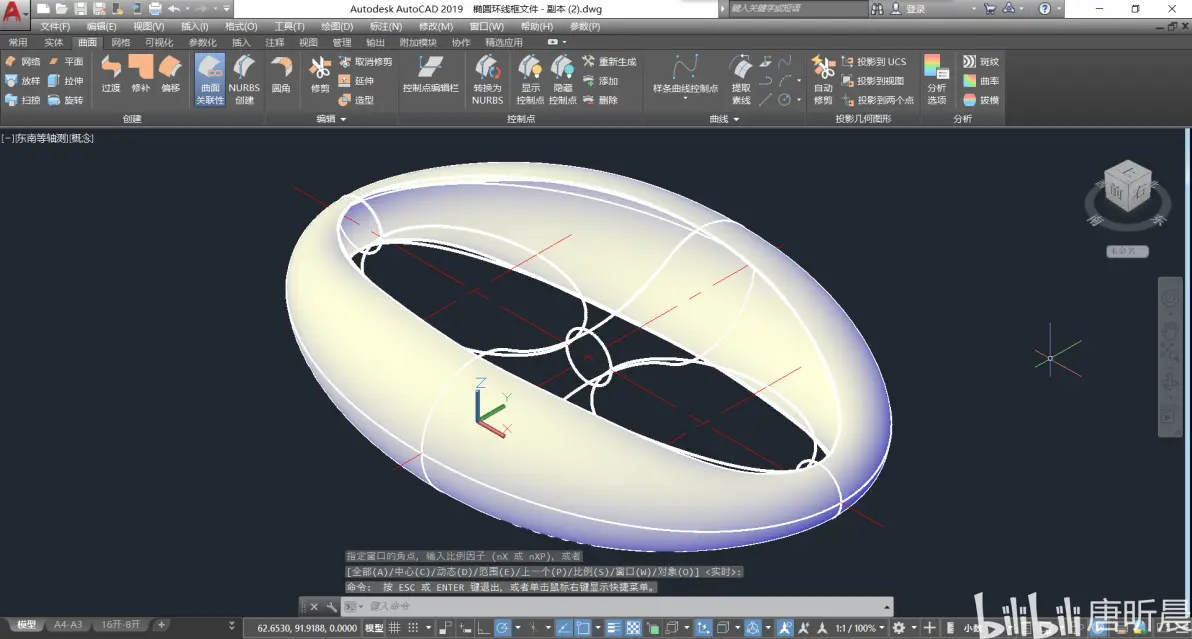
7.用“打断于点”命令,将圆弧10在点11处打断。将圆弧12在点13处打断。
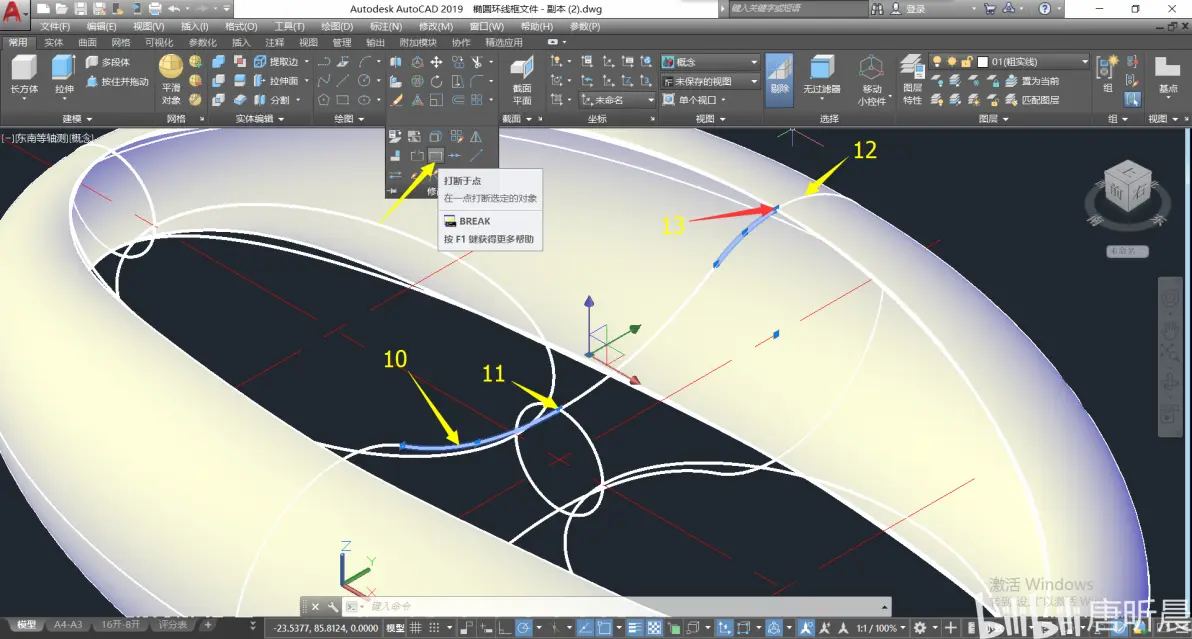
8.把圆15、圆16切换到双点划线层。调整坐标位置,以圆15、圆16的圆心为圆心,用圆弧命令绘制圆弧17、圆弧18。
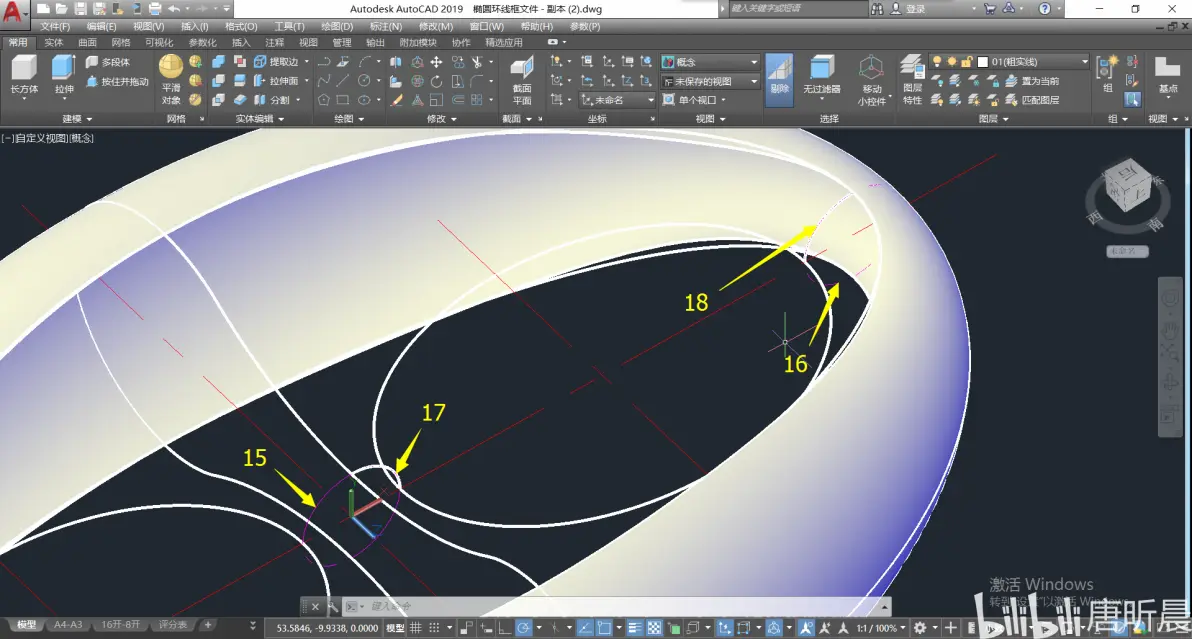
9.用“修剪”(TR)命令,把椭圆19剪切成一半。
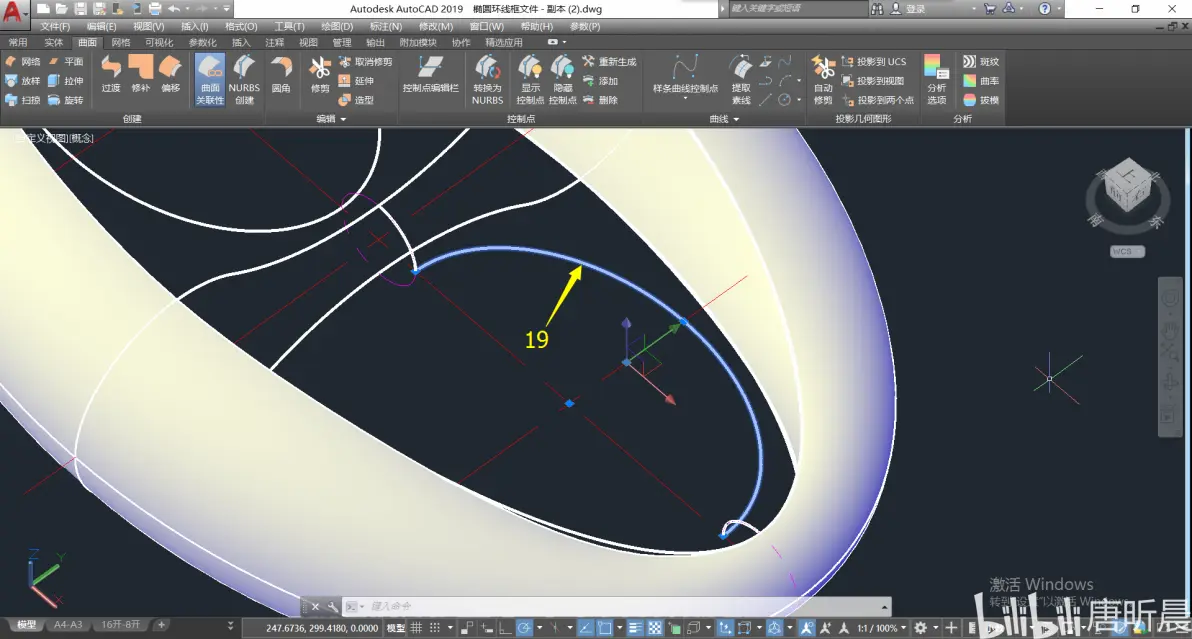
10.用“曲面拉伸”命令,将圆20、21、22、23、24,拉伸5mm。
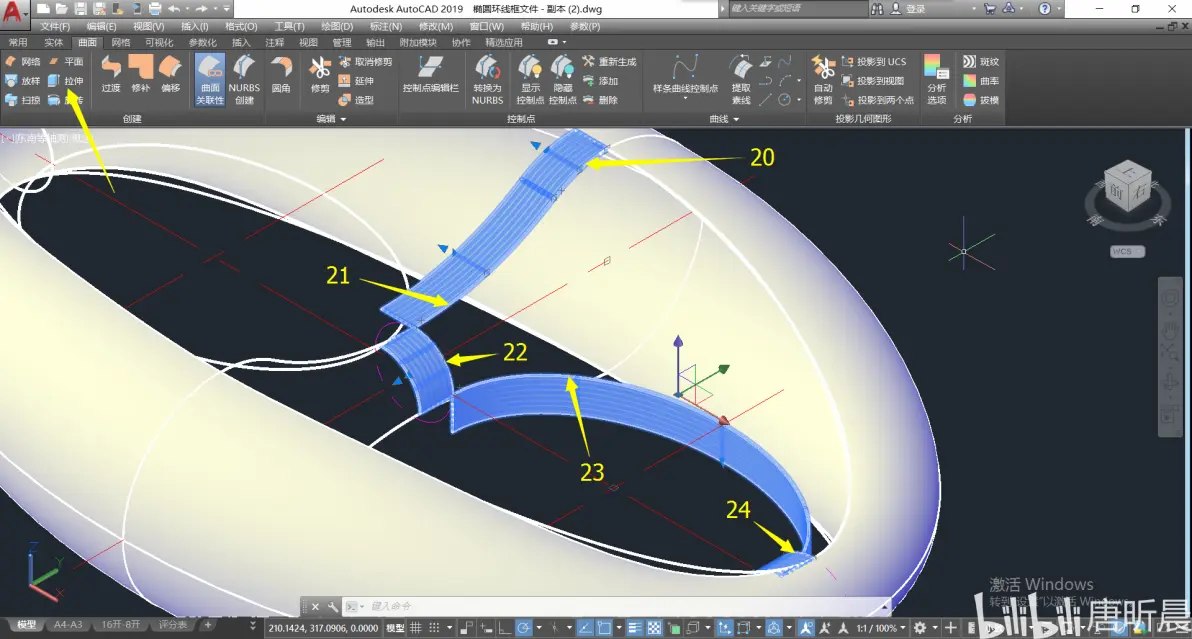
11.用“曲面修补”命令,对曲面边界25、26、27、28、29、30、31进行修剪,并设置曲面连接为“曲率(G2)。
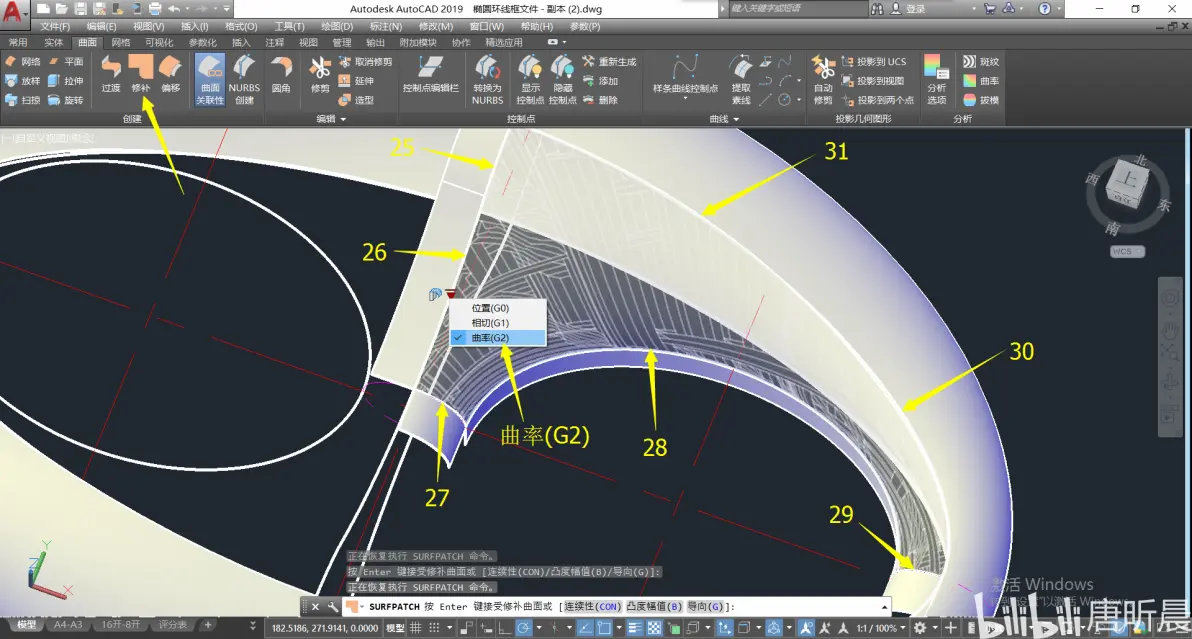
12.选择辅助的曲面,“右键”-“隔离”-“隐藏对象”进行隐藏。
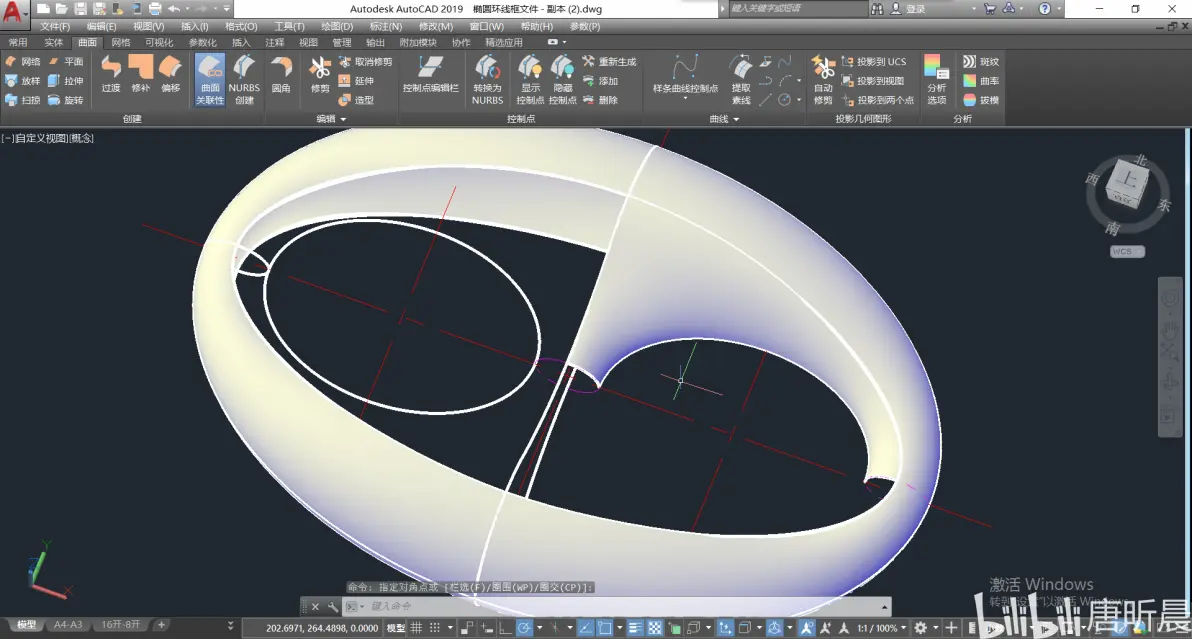
13.把修补出来的面32,上、下、左、右对称部分进行镜像。

14.最后用“分析斑纹”命令检验曲面的连接光滑程度。